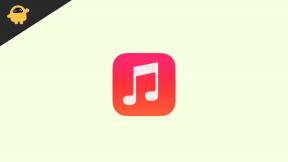كيفية إصلاح خطأ تهيئة وضع الفيديو الرعد بالحرب 8111000B
ألعاب / / August 05, 2021
كما يوحي العنوان ، يواجه الكثير من لاعبي War Thunder PC خطأ تهيئة وضع الفيديو رقم 8111000B أثناء بدء اللعبة. لذلك ، يحدث ذلك أساسًا بسبب إصدار برنامج تشغيل بطاقة الفيديو القديم على جهاز الكمبيوتر الخاص بك. ذكر بعض المستخدمين المتأثرين أيضًا أن ملف دوي الحروب تعرض اللعبة أخطاء متعددة مرتبطة بخطأ تهيئة وضع الفيديو. إذا كنت أيضًا أحدهم ، فيمكنك اتباع الحلول الممكنة أدناه لإصلاح هذه المشكلة.
وفقًا لتقريرين ، تخبر لعبة War Thunder المستخدمين أن بطاقة الرسومات غير متوافقة مع DirectX 10 أو أعلى ، ثم تظهر بعض رسائل الخطأ التالية. هذه الأخطاء هي شيء مثل:
خطأ في تهيئة وضع الفيديو (8111000b)
خطأ فادح ، خطأ في تهيئة الفيديو (OpenGL3)
Easy Anti-Cheat: ملف نظام غير موثوق به في (C: \ Windows \ System32 \ bcrypt.dll)
الآن ، إذا كنت تريد إصلاح هذه المشكلة بسرعة على جهاز الكمبيوتر الخاص بك ، فستحتاج إلى اتباع الخطوات التالية واحدة تلو الأخرى.
جدول المحتويات
-
1 كيفية إصلاح خطأ تهيئة وضع الفيديو الرعد بالحرب 8111000B
- 1.1 1. إصلاح EAC
- 1.2 2. قم بتشغيل مدقق ملفات النظام
- 1.3 3. تحديث برنامج تشغيل بطاقة الفيديو
كيفية إصلاح خطأ تهيئة وضع الفيديو الرعد بالحرب 8111000B
الآن ، بدون مزيد من اللغط ، دعنا ننتقل إلى الطرق الممكنة والشائعة لحل رمز الخطأ.
1. إصلاح EAC
ستحتاج إلى إصلاح نظام EAC (Easy Anti-Cheat) على جهاز الكمبيوتر الخاص بك في البداية. في بعض الأحيان ، يمكن أن يتسبب EAC التالف أيضًا في حدوث خطأ في تهيئة وضع الفيديو أثناء تشغيل اللعبة.
- قم بتشغيل Steam> Go to Library> انقر بزر الماوس الأيمن على War Thunder.
- انقر فوق الملفات المحلية> حدد EasyAntiCheat> Run EasyAntiCheat_Setup.exe كمسؤول.
- انقر فوق إصلاح. ثم أعد تشغيل الكمبيوتر.
2. قم بتشغيل مدقق ملفات النظام
ستحتاج أيضًا إلى فحص ملفات النظام وإصلاحها عن طريق تشغيل الأمر أدناه.
- افتح موجه الأوامر على جهاز الكمبيوتر الخاص بك كمسؤول. انقر فوق ابدأ> اكتب موجه الأوامر> انقر بزر الماوس الأيمن فوق موجه الأوامر من نتيجة البحث وحدد كمسؤول.
- الآن ، اكتب الأمر التالي واضغط على Enter.
إعادة تعيين netsh winsock
- بعد ذلك ، اكتب الأمر التالي واضغط على Enter.
sfc / scannnow
- انتظر حتى تكتمل العملية. بمجرد الانتهاء من ذلك ، أعد تشغيل الكمبيوتر وحاول تشغيل اللعبة مرة أخرى.
3. تحديث برنامج تشغيل بطاقة الفيديو
نظرًا لحدوث خطأ معين من Videomode Initialization Error ، يوصى بشدة بتحديث برنامج تشغيل بطاقة الفيديو أيضًا. بالنسبة لبطاقات الفيديو Nvidia ، يمكن للمستخدمين زيارة هنا ويمكن لمستخدمي AMD زيارة هنا.
هذا كل ما في الأمر يا رفاق. نأمل أن تكون قد وجدت هذا الدليل مفيدًا. لمزيد من الاستفسارات ، أخبرنا في التعليق أدناه.
يحب Subodh كتابة المحتوى سواء كان متعلقًا بالتكنولوجيا أو غير ذلك. بعد الكتابة على مدونة التكنولوجيا لمدة عام ، أصبح شغوفًا بها. يحب اللعب والاستماع إلى الموسيقى. بصرف النظر عن التدوين ، فهو يسبب الإدمان على أجهزة كمبيوتر الألعاب وتسريبات الهواتف الذكية.